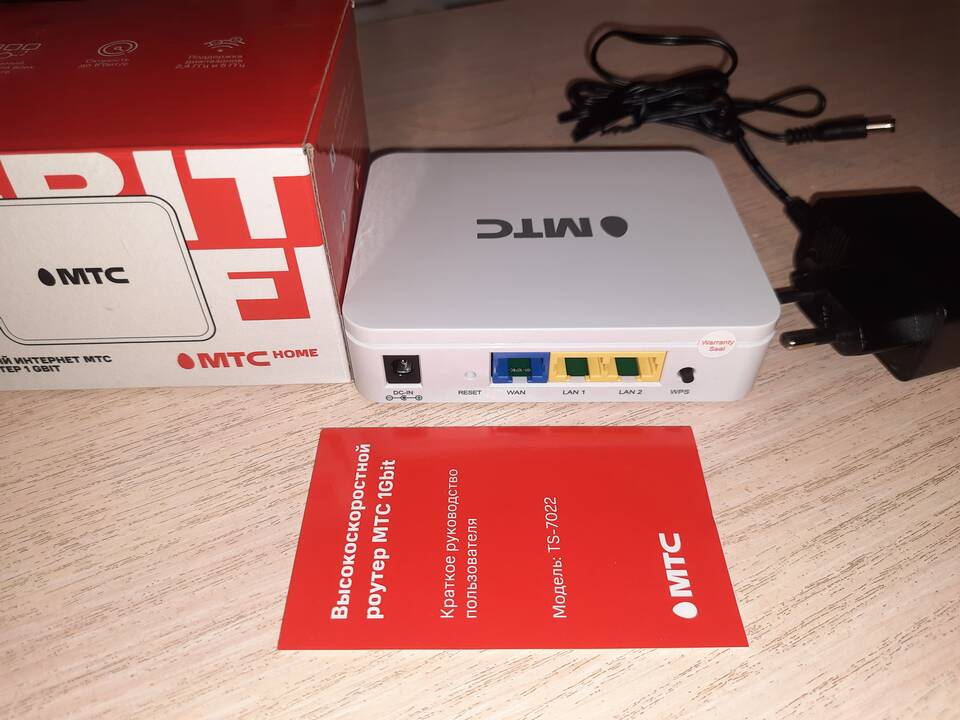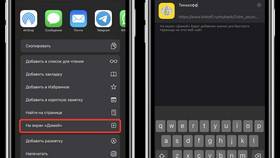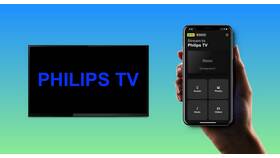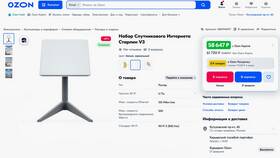Подключение роутера к модему МТС позволяет расширить зону покрытия Wi-Fi и подключить больше устройств к интернету. Рассмотрим пошаговую инструкцию по настройке.
Содержание
Что понадобится для подключения
- Модем МТС (4G/LTE или GPON)
- Роутер с поддержкой WAN-подключения
- Ethernet-кабель (обычно идет в комплекте с роутером)
- Данные для входа в панель управления роутером
Пошаговая инструкция подключения
Физическое подключение устройств
- Выключите модем и роутер из розетки
- Соедините LAN-порт модема с WAN-портом роутера с помощью Ethernet-кабеля
- Включите сначала модем, дождитесь его полной загрузки
- Включите роутер
Настройка роутера
| Шаг 1 | Подключитесь к роутеру по Wi-Fi или через кабель |
| Шаг 2 | Откройте браузер и введите адрес панели управления (обычно 192.168.0.1 или 192.168.1.1) |
| Шаг 3 | Введите логин и пароль (по умолчанию часто admin/admin) |
| Шаг 4 | Найдите раздел "WAN" или "Интернет" |
| Шаг 5 | Выберите тип подключения "Динамический IP (DHCP)" |
| Шаг 6 | Сохраните настройки и перезагрузите роутер |
Настройка Wi-Fi сети
- В панели управления перейдите в раздел "Беспроводная сеть"
- Задайте имя сети (SSID)
- Выберите тип защиты WPA2-PSK
- Установите надежный пароль
- Сохраните изменения
Возможные проблемы и решения
Нет интернет-соединения
- Проверьте правильность подключения кабеля
- Убедитесь, что модем получает интернет (проверьте индикаторы)
- Попробуйте перезагрузить оба устройства
Медленная скорость
- Проверьте скорость напрямую через модем
- Попробуйте другой Ethernet-кабель
- Обновите прошивку роутера
Дополнительные рекомендации
Для лучшего сигнала разместите роутер в центральной точке помещения. Если у вас модем МТС с функцией Wi-Fi, можно отключить его беспроводную сеть, чтобы избежать помех.
Для сложных случаев (двойной NAT, проброс портов) может потребоваться дополнительная настройка в разделе "Дополнительные настройки" вашего роутера.